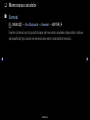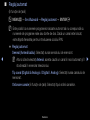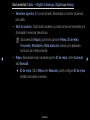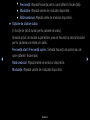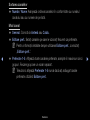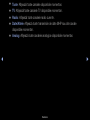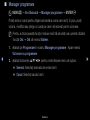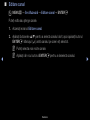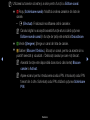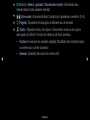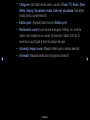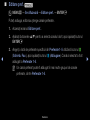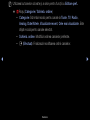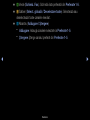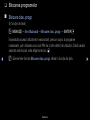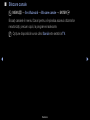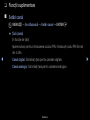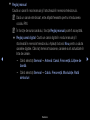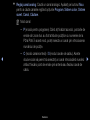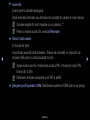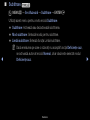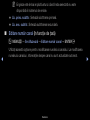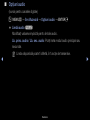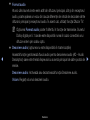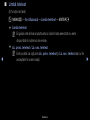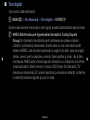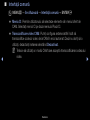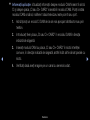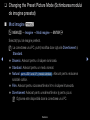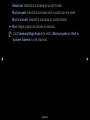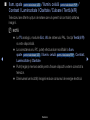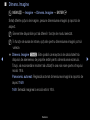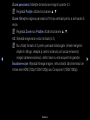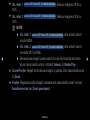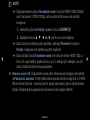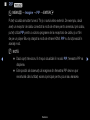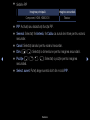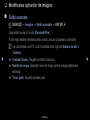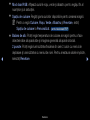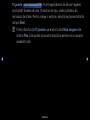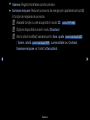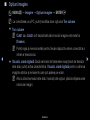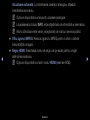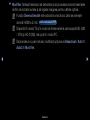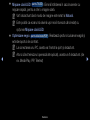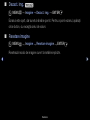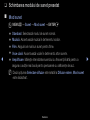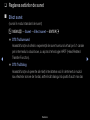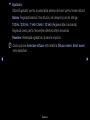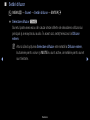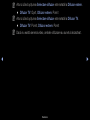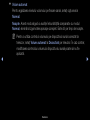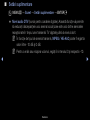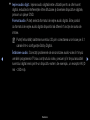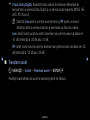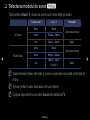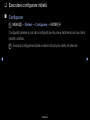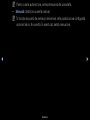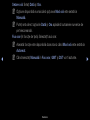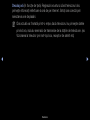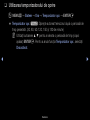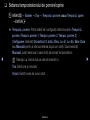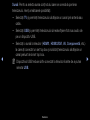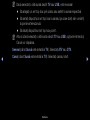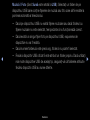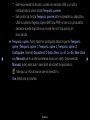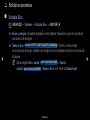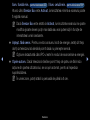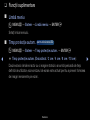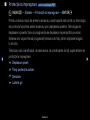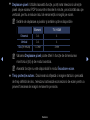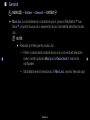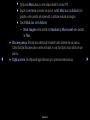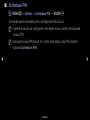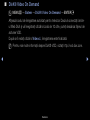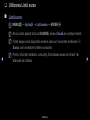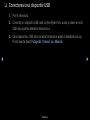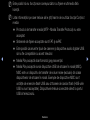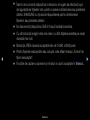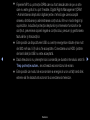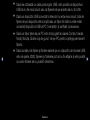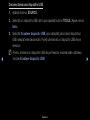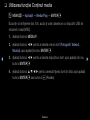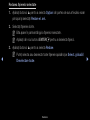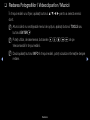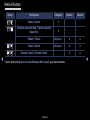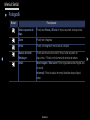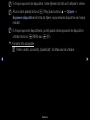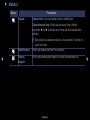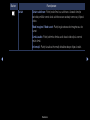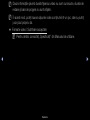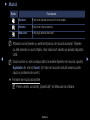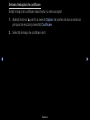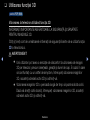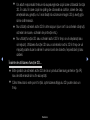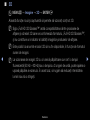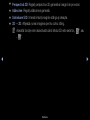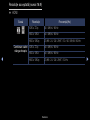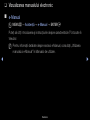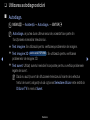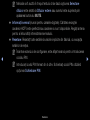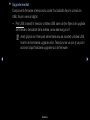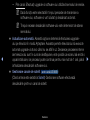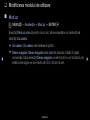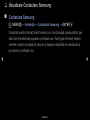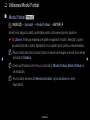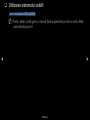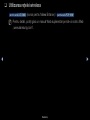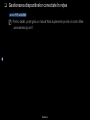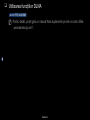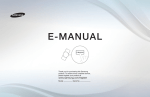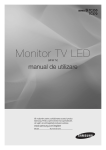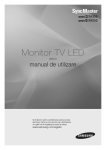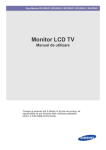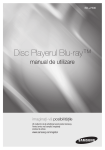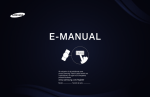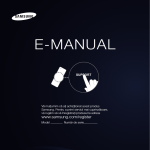Download Samsung 40" Full HD Flat TV H5003 Series 5 Manual de utilizare
Transcript
❑❑ Utilizarea butonului INFO (ghidul programelor curente &
următoare)
Afişajul arată canalul actual şi starea anumitor setări audio-video.
Ghidul programelor curente & următoare prezintă informaţii despre programele TV
zilnice pentru fiecare canal, în funcţie de ora de difuzare.
NN Atunci când apăsaţi butonul INFO, un baner cu informaţii despre canale va
apărea în partea de sus a ecranului. Apoi apăsaţi butonul ENTERE, pentru
a putea vedea detalii ale programului.
●● Derulaţi ◄, ► pentru a vizualiza informaţii despre un anumit program în
timp ce urmăriţi canalul curent.
●● Derulaţi ▲, ▼ pentru a vizualiza informaţii despre alte canale.
Română
▶
❑❑ Memorarea canalelor
■■ Semnal
OO MENUm → Se difuzează → Semnal → ENTERE
Înainte ca televizorul să poată începe să memoreze canalele disponibile, trebuie
să specificaţi tipul sursei de semnal care este conectată la televizor.
◀
▶
Română
■■ Reglaj automat
(în funcţie de ţară)
OO MENUm → Se difuzează → Reglaj automat → ENTERE
NN Este posibil ca numerele programelor alocate automat să nu corespundă cu
numerele de programe reale sau dorite de dvs. Dacă un canal este blocat,
este afişată fereastra pentru introducerea codului PIN.
●● Reglaj automat
Semnal (Antenă/cablu): Selectaţi sursa semnalului de memorat.
◀
NN Atunci când selectaţi Antenă, acesta caută un canal în mod automat şi îl ▶
stochează în memoria televizorului.
Tip canal (Digital & Analogic / Digital / Analog): Selectaţi sursa canalului de
memorat.
Ordonare canale (în funcţie de ţară): Selectaţi tipul ordinii canalelor.
Română
Dacă selectaţi Cablu → Digital & Analogic, Digital sau Analog
–– Selectare operator (în funcţie de ţară): Selectează un furnizor de servicii
prin cablu.
–– Mod de căutare: Caută toate canalele cu posturi active de transmisie şi le
stochează în memoria televizorului.
NN Dacă selectaţi Rapid, puteţi seta opţiunile Reţea, ID de reţea,
Frecvenţă, Modulaţie şi Rată simboluri manual, prin apăsarea
butonului de la telecomandă.
◀
–– Reţea: Selectează modul de setare pentru ID de reţea, dintre Automat
sau Manuală.
●● ID de reţea: Când Reţea este Manuală, puteţi configura ID de reţea
utilizând butoanele numerice.
Română
▶
●● Frecvenţă: Afişează frecvenţa pentru canal (diferă în fiecare ţară).
●● Modulaţie: Afişează valorile de modulaţie disponibile.
●● Rată simboluri: Afişează ratele de simboluri disponibile.
●● Opţiune de căutare cablu
(în funcţie de ţară & numai pentru canalele de cablu)
Setează opţiuni de căutare suplimentare, precum frecvenţa şi rata simbolurilor
pentru căutarea unei reţele prin cablu.
◀
Frecvenţă start / Frecvenţă oprire.: Setează frecvenţa de pornire sau de
oprire (diferă în fiecare ţară).
Rată simboluri: Afişează ratele de simboluri disponibile.
Modulaţie: Afişează valorile de modulaţie disponibile.
Română
▶
❑❑ Utilizarea meniului Canal
OO MENUm → Se difuzează → Listă de canale → ENTERE
■■ Listă de canale
◀
Listă de canale conţine canalele pe care le afişează televizorul dvs. atunci când
apăsaţi butonul pentru canale. Puteţi vizualiza informaţii despre canal, Toate, TV,
Radio, Date/Altele, Analog sau Preferate 1-5.
Apăsaţi butonul ►(Mod) pentru a schimba modul pentru canale sau apăsaţi
butonul ◄ (Sortare) pentru a modifica ordinea canalelor în conformitate cu
numărul canalului sau cu numele de pe listă.
NN La apăsarea butonului CH LIST de pe telecomandă, va fi afişat imediat
ecranul Listă de canale.
Română
▶
Sortarea canalelor
●● Număr / Nume: Aranjează ordinea canalelor în conformitate cu numărul
canalului sau cu numele de pe listă.
Mod canal
●● Semnal: Comută la Antenă sau Cablu.
●● Editare pref.: Setaţi canalele pe care le vizionaţi frecvent ca preferate.
NN Pentru informaţii detaliate despre utilizarea Editare pref., consultaţi
„Editare pref.”.
◀
●● Preferate 1-5: Afişează toate canalele preferate, aranjate în maximum cinci
grupuri. Fiecare grup are un ecran separat.
NN Televizorul afişează Preferate 1-5 numai dacă aţi adăugat canale
preferate utilizând Editare pref..
Română
▶
●●
●●
●●
●●
Toate: Afişează toate canalele disponibile momentan.
TV: Afişează toate canalele TV disponibile momentan.
Radio: Afişează toate canalele radio curente.
Date/Altele: Afişează toate transmisiile de date MHP sau alte canale
disponibile momentan.
●● Analog: Afişează toate canalele analogice disponibile momentan.
◀
▶
Română
■■ Ghid
OO MENUm → Se difuzează → Ghid → ENTERE
Informaţiile din Ghidul electronic de programe (EPG - Electronic Programme
Guide) sunt oferite de posturile de televiziune. Utilizând programele TV furnizate
de posturile de televiziune, puteţi specifica dinainte emisiunile pe care doriţi să le
urmăriţi, astfel încât, la ora specificată, canalul să se schimbe automat pe canalul
care difuzează emisiunea selectată. Este posibil ca intrările pentru programe să fie
goale sau perimate, în funcţie de starea canalului respectiv.
◀
●● a Roşu (Navigare rapidă): Vizionarea rapidă a programelor TV de pe listă
utilizând butoanele ▲/▼/◄/►.
●● b Verde (Categorie canal): Selectaţi tipul de canale pe care doriţi să le afişaţi.
●● { Galben (Manager programare): Trece la programele rezervate din
Manager programare.
Română
▶
■■ Manager programare
OO MENUm → Se difuzează → Manager programare → ENTERE
Puteţi seta un canal pentru afişare automată la ora la care doriţi. În plus, puteţi
viziona, modifica sau şterge un canal pe care l-aţi rezervat pentru vizionare.
NN Pentru a utiliza această funcţie, trebuie mai întâi să setaţi ora curentă utilizând
funcţia Ora → Oră din meniul Sistem.
1. Apăsaţi pe Programare în ecranul Manager programare . Apare meniul
Vizionare cu programare.
◀
2. Apăsaţi butoanele ▲/▼/◄/► pentru a seta fiecare meniu de opţiuni.
●● Semnal: Selectaţi semnalul de emisie dorit.
●● Canal: Selectaţi canalul dorit.
Română
▶
●● Repetare: Selectaţi O dată, Manuală, Sâm~Dum, Lu~Vi sau Zilnic
pentru a efectua setarea după dorinţă. Dacă selectaţi Manuală, puteţi
seta ziua dorită.
NN Marcajul (c) indică ziua pe care aţi selectat-o.
●● Dată: Puteţi seta data dorită.
NN Opţiunea este disponibilă când selectaţi O dată în Repetare.
●● Moment pornire: Puteţi seta ora de începere dorită.
NN Dacă doriţi să editaţi sau să anulaţi un program rezervat, selectaţi programul
◀
rezervat din Manager programare. Apoi apăsaţi butonul ENTERE şi
selectaţi Editare sau Ştergere.
Română
▶
■■ Editare canal
OO MENUm → Se difuzează → Editare canal → ENTERE
Puteţi edita sau şterge canale.
1. Accesaţi ecranul Editare canal.
2. Apăsaţi butoanele ▲/▼ pentru a selecta canalul dorit, apoi apăsaţi butonul
ENTERE. Marcajul (c) arată canalul pe care l-aţi selectat.
NN Puteţi selecta mai multe canale.
◀
NN Apăsaţi din nou butonul ENTERE pentru a deselecta canalul.
Română
▶
NN Utilizarea butoanelor colorate şi a celor pentru funcţii cu Editare canal.
●● a Roşu (Schimbare număr): Modifică ordinea canalelor din lista de
canale.
–– E (Efectuat): Finalizează modificarea ordinii canalelor.
NN Canalul digital nu acceptă această funcţie atunci când opţiunea
Editare număr canal (în funcţie de ţară) este setată la Dezactivare.
●● b Verde (Ştergere): Şterge un canal din lista de canale.
●● { Galben (Blocare / Debloc.): Blocaţi un canal, pentru ca acesta să nu
◀
poată fi selectat şi vizualizat. / Deblocaţi canalul pe care l-aţi blocat.
NN Această funcţie este disponibilă doar atunci când setaţi Blocare
canale la Activat.
NN Apare ecranul pentru introducerea codului PIN. Introduceţi codul PIN
format din 4 cifre. Schimbaţi codul PIN utilizând opţiunea Schimbare
PIN.
Română
▶
●● } Albastru (Select. globală / Deselectare toate): Selectează sau
deselectează toate canalele imediat.
●●
(Accesare): Accesează direct canalul prin apăsarea numerelor (0~9).
●● k (Pagină): Deplasaţi-vă la pagina următoare sau anterioară.
●● T (Instr.): Afişează meniul de opţiuni. Elementele meniului de opţiuni
care apar pot diferi în funcţie de starea şi de tipul canalului.
–– Sortare (numai pentru canalele digitale): Modifică lista ordonată după
numerele sau numele canalelor.
◀
–– Semnal: Selectaţi semnalul de emisie dorit.
Română
▶
–– Categorie: Schimbaţi modul pentru canale la Toate, TV, Radio, Date/
Altele, Analog, Vizualizate recent, Cele mai vizualizate. Este afişat
modul pentru canale selectat.
–– Editare pref.: Accesaţi direct ecranul Editare pref. .
–– Redenumire canal (numai canale analogice): Atribuiţi un nume de
maxim cinci caractere unui canal. De exemplu, Masă, Golf etc. În
acest mod, puteţi găsi şi selecta canalul mai uşor.
◀
–– Informaţii despre canal: Afişează detalii privind canalul selectat.
–– Informaţii: Afişează detalii privind programul selectat.
Română
▶
■■ Editare pref. t
OO MENUm → Se difuzează → Editare pref. → ENTERE
Puteţi adăuga, edita sau şterge canale preferate.
1. Accesaţi ecranul Editare pref..
2. Apăsaţi butoanele ▲/▼ pentru a selecta canalul dorit, apoi apăsaţi butonul
ENTERE.
◀
3. Alegeţi o listă de preferate specifică din Preferate 1-5 utilizând butonul b
(Schimb. Fav.), apoi apăsaţi butonul } (Adăugare). Canalul selectat a fost
adăugat la Preferate 1-5.
NN Un canal preferat poate fi adăugat în mai multe grupuri de canale
preferate, dintre Preferate 1-5.
Română
▶
NN Utilizarea butoanelor colorate şi a celor pentru funcţii cu Editare pref..
●● a Roşu (Categorie / Schimb. ordine)
–– Categorie: Schimbă modul pentru canale la Toate, TV, Radio,
Analog, Date/Altele, Vizualizate recent, Cele mai vizualizate. Este
afişat modul pentru canale selectat.
–– Schimb. ordine: Modifică ordinea canalelor preferate.
–– E (Efectuat): Finalizează modificarea ordinii canalelor.
◀
▶
Română
●● b Verde (Schimb. Fav.): Schimbă lista preferată din Preferate 1-5.
●● { Galben (Select. globală / Deselectare toate): Selectează sau
deselectează toate canalele imediat.
●● } Albastru (Adăugare / Ştergere)
–– Adăugare: Adaugă canalele selectate la Preferate 1-5.
–– Ştergere: Şterge canalul preferat din Preferate 1-5.
◀
▶
Română
●●
(Accesare): Accesează direct canalul prin apăsarea numerelor (0~9).
●● k (Pagină): Deplasaţi-vă la pagina următoare sau anterioară.
●● T (Instr.): Afişează meniul de opţiuni. Elementele meniului de opţiuni
care apar pot diferi în funcţie de starea şi de tipul canalului.
–– Copiere în Favorite: Editaţi canalul preferat selectat din Preferate
1-5.
◀
––
––
––
––
Redenumire Favorite: Atribuiţi numele de canal preferat.
Semnal: Selectaţi semnalul de emisie dorit.
Editare canal: Accesaţi direct ecranul Editare canal.
Informaţii: Afişează detalii privind programul selectat.
Română
▶
❑❑ Blocarea programelor
■■ Blocare clas. progr.
(în funcţie de ţară)
OO MENUm → Se difuzează → Blocare clas. progr. → ENTERE
Împiedicaţi accesul utilizatorilor neautorizaţi, precum copiii, la programe
inadecvate, prin utilizarea unui cod PIN de 4 cifre definit de utilizator. Când canalul
selectat este blocat, este afişat simbolul „\”.
◀
NN Elementele funcţiei Blocare clas. progr. diferă în funcţie de ţară.
Română
▶
■■ Blocare canale
OO MENUm → Se difuzează → Blocare canale → ENTERE
Blocaţi canalele în meniul Canal pentru a împiedica accesul utilizatorilor
neautorizaţi, precum copiii, la programe inadecvate.
NN Opţiune disponibilă numai când Sursă este setată la TV.
◀
▶
Română
❑❑ Funcţii suplimentare
■■ Setări canal
OO MENUm → Se difuzează → Setări canal → ENTERE
●● Ţară (zonă)
(în funcţie de ţară)
Apare ecranul pentru introducerea codului PIN. Introduceţi codul PIN format
din 4 cifre.
◀
Canal digital: Schimbaţi ţara pentru canalele digitale.
Canal analogic: Schimbaţi ţara pentru canalele analogice.
Română
▶
●● Reglaj manual
Caută un canal în mod manual şi îl stochează în memoria televizorului.
NN Dacă un canal este blocat, este afişată fereastra pentru introducerea
codului PIN.
NN În funcţie de sursa canalului, funcţia Reglaj manual poate fi acceptată.
●● Reglaj canal digital: Caută un canal digital în modul manual şi îl
◀
stochează în memoria televizorului. Apăsaţi butonul Nou pentru a căuta
canalele digitale. Când aţi terminat scanarea, canalele sunt actualizate în
lista de canale.
–– Când selectaţi Semnal → Antenă: Canal, Frecvenţă, Lăţime de
bandă
–– Când selectaţi Semnal → Cablu: Frecvenţă, Modulaţie, Rată
simboluri
Română
▶
●● Reglaj canal analog: Caută un canal analogic. Apăsaţi pe butonul Nou
pentru a căuta canalele reglând opţiunile Program, Sistem color, Sistem
sunet, Canal, Căutare.
NN Mod canal
–– P (modul pentru programe): Când aţi finalizat acordul, posturile de
emisie din zona dvs. au fost atribuite poziţiilor cu numerele de la
P0 la P99. În acest mod, puteţi selecta un canal prin introducerea
numărului de poziţie.
◀
–– C (modul canale antenă) / S (modul canale de cablu): Aceste
două moduri vă permit să selectaţi un canal introducând numărul
atribuit fiecărui post de emisie prin antenă sau fiecărui canal de
cablu.
Română
▶
●● Acord fin
(numai pentru canalele analogice)
Dacă semnalul este slab sau distorsionat, acordaţi fin canalul în mod manual.
NN Canalele reglate fin sunt marcate cu un asterisc „*”.
NN Pentru a reseta acordul fin, selectaţi Resetare.
●● Transf. listă canale
(în funcţie de ţară)
◀
Importă sau exportă harta canalelor. Trebuie să conectaţi un dispozitiv de
stocare USB pentru a utiliza această funcţie.
NN Apare ecranul pentru introducerea codului PIN. Introduceţi codul PIN
format din 4 cifre.
NN Sistemele de fişiere acceptate sunt FAT şi exFAT.
●● Ştergere profil operator CAM: Selectează operatorul CAM care se va şterge.
Română
▶
■■ Subtitrare t
OO MENUm → Se difuzează → Subtitrare → ENTERE
Utilizaţi acest meniu pentru a seta modul Subtitrare.
●● Subtitrare: Activează sau dezactivează subtitrarea.
●● Mod subtitrare: Setează modul pentru subtitrare.
●● Limbă subtitrare: Setează funcţia Limbă subtitrare.
NN Dacă emisiunea pe care o vizionaţi nu acceptă funcţia Deficienţe auz,
◀
se activează automat modul Normal, chiar dacă este selectat modul
Deficienţe auz.
Română
▶
NN Engleza este limba implicită atunci când limba selectată nu este
disponibilă în sistemul de emisie.
●● Lb. princ. subtitr.: Setează subtitrarea primară.
●● Lb. sec. subtitr.: Setează subtitrarea secundară.
■■ Editare număr canal (în funcţie de ţară)
OO MENUm → Se difuzează → Editare număr canal → ENTERE
◀
Utilizaţi această opţiune pentru modificarea numărului canalului. La modificarea
numărului canalului, informaţiile despre canal nu sunt actualizate automat.
Română
▶
■■ Opţiuni audio
(numai pentru canalele digitale)
OO MENUm → Se difuzează → Opţiuni audio → ENTERE
●● Limbă audio t
Modificaţi valoarea implicită pentru limbile audio.
Lb. princ. audio / Lb. sec. audio: Puteţi seta modul audio principal sau
secundar.
◀
NN Limba disponibilă poate fi diferită, în funcţie de transmisie.
Română
▶
●● Format audio
Atunci când sunetul este emis atât din difuzorul principal, cât şi din receptorul
audio, poate apărea un ecou din cauza diferenţei de viteză de decodare dintre
difuzorul principal şi receptorul audio. În acest caz, utilizaţi funcţia Difuzor TV.
NN Opţiunea Format audio poate fi diferită, în funcţie de transmisie. Sunetul
Dolby digital pe 5.1 canale este disponibil numai în cazul conectării unui
difuzor extern prin cablu optic.
●● Descriere audio (opţiunea nu este disponibilă în toate locaţiile)
◀
Această funcţie gestionează fluxul audio pentru descrierea audio (AD - Audio
Description) care este trimisă împreună cu sunetul principal de către postul de
emisie.
Descriere audio: Activează sau dezactivează funcţia Descriere audio.
Volum: Reglaţi volumul descrierii audio.
Română
▶
■■ Limbă teletext
(în funcţie de ţară)
OO MENUm → Se difuzează → Limbă teletext → ENTERE
●● Limbă teletext
NN Engleza este limba implicită atunci când limba selectată nu este
disponibilă în sistemul de emisie.
●● Lb. princ. teletext / Lb. sec. teletext
◀
NN Este posibil ca opţiunile Lb. princ. teletext şi Lb. sec. teletext să nu fie
acceptate în unele locaţii.
Română
▶
■■ Text digital
(doar pentru Marea Britanie)
OO MENUm → Se difuzează → Text digital → ENTERE
Dacă emisiunea este transmisă cu text digital, această caracteristică este activată.
NN MHEG (Multimedia and Hypermedia Information Coding Experts
◀
Group) Un standard internaţional pentru sistemele de codare a datelor,
utilizat în multimedia şi hipermedia. Acesta este un nivel mai ridicat decât
sistemul MPEG, care include hipermedia cu legături de date, precum imagini
statice, servicii pentru caractere, animaţii, fişiere grafice şi video, dar şi date
multimedia. MHEG este o tehnologie de interacţiune cu utilizatorul la runtime
şi este aplicată în diferite domenii, inclusiv VOD (Video-On-Demand), ITV
(televiziune interactivă), EC (comerţ electronic), educaţie la distanţă, conferinţe
la distanţă, biblioteci digitale şi jocuri în reţea.
Română
▶
■■ Interfaţă comună
OO MENUm → Se difuzează → Interfaţă comună → ENTERE
●● Meniu CI: Permite utilizatorului să selecteze elemente din meniul oferit de
◀
CAM. Selectaţi meniul CI pe baza meniului Placă CI.
●● Transcodificare video CAM: Puteţi configura setarea astfel încât să
transcodifice codecul video de la CAM în mod automat. Dacă nu doriţi să o
utilizaţi, dezactivaţi setarea selectând Dezactivat.
NN Trebuie să utilizaţi un modul CAM care acceptă transcodificarea codecului
video.
Română
▶
●● Informaţii aplicaţie: Vizualizaţi informaţii despre modulul CAM inserat în slotul
CI şi despre placa „CI sau CI+ CARD” inserată în modulul CAM. Puteţi instala
modulul CAM oricând, indiferent dacă televizorul este pornit sau oprit.
1. Achiziţionaţi un modul CI CAM de la cel mai apropiat distribuitor sau prin
telefon.
2. Introduceţi ferm placa „CI sau CI+ CARD” în modulul CAM în direcţia
indicată de săgeată.
◀
3. Inseraţi modulul CAM cu placa „CI sau CI+ CARD” în slotul interfeţei
comune, în direcţia indicată de săgeată, astfel încât să fie aliniat paralel cu
slotul.
4. Verificaţi dacă aveţi imagine pe un canal cu semnal codat.
Română
▶
❑❑ Changing the Preset Picture Mode (Schimbarea modului
de imagine presetat)
■■ Mod imagine t
OO MENUm → Imagine → Mod imagine → ENTERE
Selectaţi tipul de imagine preferat.
NN La conectarea unui PC, puteţi modifica doar opţiunile Divertisment şi
◀
Standard.
●● Dinamic: Adecvat pentru o încăpere luminoasă.
●● Standard: Adecvat pentru un mediu normal.
●● Natural pentru LED 5 seria 32" şi modele ulterioare : Adecvat pentru reducerea
solicitării ochilor.
●● Film: Adecvat pentru vizionarea filmelor într-o încăpere întunecată.
●● Divertisment: Adecvat pentru urmărirea filmelor şi pentru jocuri.
NN Opţiunea este disponibilă doar la conectarea unui PC.
Română
▶
❑❑ Reglarea setărilor de imagine
■■ Samsung MagicAngle
pentru LED modelele 19", 22"
OO MENUm → Imagine → Samsung MagicAngle → ENTERE
Reglaţi unghiul de vizionare pentru a optimiza calitatea ecranului în funcţie de
poziţia dvs. de vizionare.
●● Samsung MagicAngle: Când priviţi ecranul dintr-un unghi mai ridicat sau
◀
coborât, prin setarea modului corespunzător pentru fiecare poziţie puteţi
obţine o calitate a imaginii similară celei de care beneficiaţi când priviţi ecranul
direct din faţă.
Română
▶
Dezactivat: Selectaţi la vizionarea din poziţie frontală.
Mod pe spate: Selectaţi la vizionarea dintr-o poziţie uşor mai joasă.
Mod în picioare: Selectaţi la vizionarea din poziţie ridicată.
●● Mod: Reglaţi unghiul de vizionare al ecranului.
NN Când Samsung MagicAngle este setat la Mod pe spate sau Mod în
picioare, Gamma nu este disponibil.
◀
▶
Română
■■ Ilum. spate pentru televizoare LED / Ilumin. celulă pentru televizoare PDP /
Contrast / Luminozitate / Claritate / Culoare / Tentă (V/R)
Televizorul are diferite opţiuni de setare care vă permit să controlaţi calitatea
imaginii.
NN NOTĂ
●● La TV analogic, modurile Ext., AV ale sistemului PAL, funcţia Tentă (V/R)
◀
nu este disponibilă.
●● La conectarea unui PC, puteţi efectua doar modificări la Ilum.
spate pentru televizoare LED / Ilumin. celulă pentru televizoare PDP , Contrast,
Luminozitate şi Claritate.
●● Puteţi regla şi memora setări pentru fiecare dispozitiv extern conectat la
televizor.
●● Diminuarea luminozităţii imaginii reduce consumul de energie electrică.
Română
▶
■■ Dimens. Imagine
OO MENUm → Imagine → Dimens. Imagine → ENTERE
Setaţi diferite opţiuni de imagine, precum dimensiunea imaginii şi raportul de
aspect.
NN Elementele disponibile pot să difere în funcţie de modul selectat.
NN În funcţie de sursa de intrare, opţiunile pentru dimensiunea imaginii pot să
varieze.
◀
●● Dimens. Imagine t: Este posibil ca receptorul de cablu/satelit să
dispună, de asemenea, de propriile setări pentru dimensiunea ecranului.
Totuşi, vă recomandăm insistent să utilizaţi în cea mai mare parte a timpului
modul 16:9.
Panoramic automat: Reglează automat dimensiunea imaginii la raportul de
aspect 16:9.
16:9: Setează imaginea la modul extins 16:9.
Română
▶
Zoom panoramic: Măreşte dimensiunea imaginii la peste 4:3.
NN Reglează Poziţie utilizând butoanele ▲, ▼.
Zoom: Măreşte imaginea panoramică 16:9 pe verticală pentru a se încadra în
ecran.
NN Reglează Zoom sau Poziţie utilizând butoanele ▲, ▼.
4:3: Setează imaginea la modul de bază (4:3).
NN Nu utilizaţi formatul 4:3 pentru perioade îndelungate. Urmele marginilor
◀
afişate în stânga, dreapta şi centrul ecranului pot cauza remanenţa
imaginii (arderea ecranului), defect care nu este acoperit de garanţie.
Încadrare ecran: Afişează întreaga imagine, netrunchiată, când semnalul de
intrare este HDMI (720p/1080i/1080p) sau Component (1080i/1080p).
Română
▶
●● Viz. intel. 1
50%.
●● Viz. intel. 2
25%.
NN NOTĂ
pentru LED 5 seria 32" şi modele ulterioare
: Reduce imaginea 16:9 cu
pentru LED 5 seria 32" şi modele ulterioare
: Reduce imaginea 16:9 cu
●● Viz. intel. 1
◀
pentru LED 5 seria 32" şi modele ulterioare
este activat doar în
modul HDMI.
●● Viz. intel. 2 pentru LED 5 seria 32" şi modele ulterioare este activat doar în
modurile DTV şi HDMI.
●● Dimensiunea imaginii poate varia în funcţie de rezoluţia de intrare
atunci când redaţi conţinut utilizând Videocl. în Media Play.
●● Zoom/Poziţie: Reglaţi dimensiunea imaginii şi poziţia. Este disponibilă numai
în Zoom.
●● Poziţie: Reglează poziţia imaginii. Aceasta este disponibilă numai în modul
Încadrare ecran sau Zoom panoramic.
Română
▶
NN NOTĂ
●● După selectarea opţiunii Încadrare ecran în modul HDMI (1080i/1080p)
sau Component (1080i/1080p), este posibil să fie nevoie să centraţi
imaginea:
1. Selectaţi opţiunea Poziţie. Apăsaţi butonul ENTERE.
2. Apăsaţi butonul ▲, ▼, ◄ sau ► pentru a muta imaginea.
●● Dacă doriţi să resetaţi poziţia ajustată, selectaţi Resetare în ecranul
◀
Poziţie. Imaginea va fi setată la poziţia implicită.
●● Dacă utilizaţi funcţia Încadrare ecran în modul de intrare HDMI 720p, o
linie va fi suprimată în partea de sus, jos, în stânga şi în dreapta, ca şi în
cazul utilizării funcţiei de suprascanare.
●● Dimens. ecran 4:3: Disponibilă numai când dimensiunea imaginii este setată
la Panoramic automat. Puteţi stabili dimensiunea dorită a imaginii la 4:3 WSS
(Wide Screen Service - serviciul pentru ecran panoramic) sau la dimensiunea
iniţială. Fiecare ţară europeană are dimensiuni de imagine diferite.
Română
▶
■■ PIP t
OO MENUm → Imagine → PIP → ENTERE
Puteţi vizualiza simultan tunerul TV şi o sursă video externă. De exemplu, dacă
aveţi un receptor de cablu conectat la mufa de intrare pentru semnalul prin cablu,
puteţi utiliza PIP pentru a viziona programe de la receptorul de cablu şi un film
de pe un player Blu-ray ataşat la mufa de intrare HDMI. PIP nu funcţionează în
acelaşi mod.
NN NOTĂ
◀
●● Dacă opriţi televizorul în timpul vizualizării în modul PIP, fereastra PIP va
dispărea.
●● Este posibil să observaţi că imaginea din fereastra PIP devine uşor
nenaturală când utilizaţi ecranul principal pentru jocuri sau karaoke.
Română
▶
●● Setările PIP
Imaginea principală
Imaginea secundară
Component, HDMI, HDMI2/DVI
Televizor
●● PIP: Activaţi sau dezactivaţi funcţia PIP.
●● Semnal: Selectaţi fie Antenă, fie Cablu ca sursă de intrare pentru ecranul
◀
●●
●●
●●
●●
secundar.
Canal: Selectaţi canalul pentru ecranul secundar.
Dim. (õ / ã): Selectaţi o dimensiune pentru imaginea secundară.
Poziţie (ã / – / — / œ): Selectaţi o poziţie pentru imaginea
secundară.
Select. sunet: Puteţi alege sunetul dorit din modul PIP.
Română
▶
❑❑ Modificarea opţiunilor de imagine
■■ Setări avansate
OO MENUm → Imagine → Setări avansate → ENTERE
(disponibilă numai în modul Standard/Film)
Puteţi regla setările detaliate pentru ecran, inclusiv culoarea şi contrastul.
NN La conectarea unui PC, puteţi modifica doar opţiunile Balans de alb şi
Gamma.
◀
●● Contrast dinam.: Reglaţi contrastul ecranului.
●● Nuanţă de negru: Selectaţi nivelul de negru pentru a regla adâncimea
ecranului.
●● Tonuri piele: Ajustaţi culoarea pielii.
Română
▶
●● Mod doar RGB: Afişează culorile roşu, verde şi albastru pentru reglajul fin al
nuanţelor şi al saturaţiei.
●● Spaţiu de culoare: Reglaţi gama culorilor disponibile pentru crearea imaginii.
NN Pentru a regla Culoare, Roşu, Verde, Albastru şi Resetare, setaţi
Spaţiu de culoare la Personalizat. pentru televizoare PDP
●● Balans de alb: Puteţi regla temperatura de culoare a imaginii pentru a face
◀
obiectele albe să apară albe şi imaginea generală să apară naturală.
2 puncte: Puteţi regla luminozitatea fiecăreia din cele 3 culori cu meniul de
deplasare şi luminozitatea cu meniul de nivel. Pentru a restaura valorile implicite,
selectaţi Resetare.
Română
▶
10 puncte pentru televizoarele PDP : Puteţi regla balansul de alb prin reglarea
luminozităţii fiecăreia din cele 10 secţiuni de roşu, verde şi albastru ale
semnalului de intrare. Pentru a alege o secţiune, selectaţi secţiunea dorită din
câmpul Nivel.
NN Puteţi utiliza funcţia 10 puncte numai atunci când Mod imagine este
setat la Film. Este posibil ca anumite dispozitive externe să nu accepte
această funcţie.
◀
▶
Română
●● Gamma: Reglaţi intensitatea culorilor primare.
●● Iluminare mişcare: Reduceţi consumul de energie prin ajustarea luminozităţii
în funcţie de mişcarea de pe ecran.
NN Această funcţie nu este acceptată în modul 3D.
pentru PDP 4900
NN Opţiune disponibilă numai în modul Standard.
NN Atunci când modificaţi valoarea pentru Ilum. spate
pentru televizoare LED
/ Ilumin. celulă pentru televizoare PDP , Luminozitate sau Contrast,
Iluminare mişcare va fi setat la Dezactivat.
◀
▶
Română
■■ Opţiuni imagine
OO MENUm → Imagine → Opţiuni imagine → ENTERE
NN La conectarea unui PC, puteţi modifica doar opţiunea Ton culoare.
●● Ton culoare
NN Cald1 sau Cald2 va fi dezactivată când modul imagine este setat la
◀
Dinamic.
NN Puteţi regla şi memora setări pentru fiecare dispozitiv extern conectat la o
intrare a televizorului.
●● Vizualiz. clară digitală: Dacă semnalul de transmisie recepţionat de televizor ▶
este slab, puteţi activa caracteristica Vizualiz. clară digitală pentru a diminua
imaginile statice şi remanente care pot apărea pe ecran.
NN Atunci când semnalul este slab, încercaţi alte opţiuni până la afişarea celei
mai bune imagini.
Română
Vizualizare automată: La schimbarea canalelor analogice, afişează
intensitatea semnalului.
NN Opţiune disponibilă numai pentru canalele analogice.
NN La apăsarea butonului INFO, este afişată bara de intensitate a semnalului.
NN Atunci când bara este verde, recepţionaţi cel mai bun semnal posibil.
●● Filtru zgomot MPEG: Reduce zgomotul MPEG pentru a oferi o calitate
◀
îmbunătăţită a imaginii.
●● Negru HDMI: Selectează nivelul de negru de pe ecran pentru a regla
adâncimea ecranului.
NN Opţiune disponibilă numai în modul HDMI (semnale RGB).
Română
▶
●● Mod film: Setează televizorul să detecteze şi să proceseze automat semnalele
de film de la toate sursele şi să regleze imaginea pentru calitate optimă.
NN Funcţia Cinema Smooth este activată numai atunci când se primeşte
semnal HDMI la 24 Hz. pentru televizoare PDP
NN Disponibil în modul TV şi în modul de intrare externă care acceptă SD (480i
/ 576i) şi HD (1080i), mai puţin în modul PC.
NN Dacă ecranul nu pare natural, modificaţi opţiunea la Dezactivat / Auto1 /
Auto2 în Mod film.
◀
▶
Română
●● Mişcare clară LED
: Elimină întârzierea în cazul scenelor cu
mişcare rapidă, pentru a oferi o imagine clară.
NN Va fi dezactivat când modul de imagine este setat la Natural.
pentru TV LED
NN Este posibil ca ecranul să devină uşor mai întunecat când redaţi cu
opţiunea Mişcare clară LED.
●● Optimizare negru
pentru televizoare PDP
: Realizează profund culoarea neagră şi
extinde raportul de contrast.
NN La conectarea unui PC, acesta va fi setat la oprit şi dezactivat.
◀
NN Atunci când televizorul operează alte aplicaţii, acesta va fi dezactivat. (de
ex. Media Play, PIP, Teletext)
Română
▶
■■ Dezact. img. t
OO MENUm → Imagine → Dezact. img. → ENTERE
Ecranul este oprit, dar sunetul rămâne pornit. Pentru a porni ecranul, apăsaţi
orice buton, cu excepţia celui de volum.
■■ Resetare imagine
OO MENUm → Imagine → Resetare imagine → ENTERE
Resetează modul de imagine curent la setările implicite.
◀
▶
Română
❑❑ Schimbarea modului de sunet presetat
■■ Mod sunet
OO MENUm → Sunet → Mod sunet → ENTERE
◀
●●
●●
●●
●●
●●
Standard: Selectează modul de sunet normal.
Muzică: Accentuează muzica în detrimentul vocilor.
Film: Asigură cel mai bun sunet pentru filme.
Voce clară: Accentuează vocile în detrimentul altor sunete.
Amplificare: Măreşte intensitatea sunetului cu frecvenţă înaltă pentru a
asigura o audiţie mai bună pentru persoanele cu deficienţe de auz.
NN Dacă opţiunea Selectare difuzor este setată la Difuzor extern, Mod sunet
este dezactivat.
Română
▶
❑❑ Reglarea setărilor de sunet
■■ Efect sunet
(numai în modul standard de sunet)
OO MENUm → Sunet → Efect sunet → ENTERE
●● DTS TruSurround
◀
Această funcţie vă oferă o experienţă de sunet surround virtual pe 5.1 canale
prin intermediul a două boxe, cu ajutorul tehnologiei HRTF (Head Related
Transfer Function).
●● DTS TruDialog
Această funcţie vă permite să măriţi intensitatea vocii în detrimentul muzicii
sau efectelor sonore de fundal, astfel încât dialogul să poată fi auzit mai clar.
Română
▶
●● Egalizator
Utilizaţi Egalizator pentru a personaliza setarea de sunet pentru fiecare difuzor.
Balans: Reglează balansul între difuzorul din dreapta şi cel din stânga.
100 Hz / 300 Hz / 1 kHz / 3kHz / 10 kHz (Reglarea lăţimii de bandă):
Reglează nivelul pentru frecvenţele diferitelor lăţimi de bandă.
Resetare: Resetează egalizatorul la valorile implicite.
NN Dacă opţiunea Selectare difuzor este setată la Difuzor extern, Efect sunet
este dezactivat.
◀
▶
Română
■■ Audio 3D
pentru PDP 4900
OO MENUm → Sunet → Audio 3D → ENTERE
Tehnologia Audio 3D furnizează sunetul captivant ce corespunde efectului
tridimensional al conţinutului video 3D, prin controlul adâncimii audio în
perspectivă.
NN Opţiune disponibilă numai la vizionarea de imagini 3D.
◀
▶
Română
■■ Setări difuzor
OO MENUm → Sunet → Setări difuzor → ENTERE
●● Selectare difuzor t
Sunetul poate avea ecou din cauza vitezei diferite de decodare a difuzorului
principal şi a receptorului audio. În acest caz, setaţi televizorul la Difuzor
extern.
NN Atunci când opţiunea Selectare difuzor este setată la Difuzor extern,
◀
butoanele pentru volum şi MUTE nu sunt active, iar setările pentru sunet
sunt limitate.
Română
▶
NN Atunci când opţiunea Selectare difuzor este setată la Difuzor extern.
●● Difuzor TV: Oprit, Difuzor extern: Pornit
NN Atunci când opţiunea Selectare difuzor este setată la Difuzor TV.
●● Difuzor TV: Pornit, Difuzor extern: Pornit
NN Dacă nu există semnal video, ambele difuzoare au sunetul dezactivat.
◀
▶
Română
●● Volum automat
Pentru egalizarea nivelului volumului pe fiecare canal, setaţi opţiunea la
Normal.
Noapte: Acest mod asigură o audiţie îmbunătăţită comparativ cu modul
Normal, eliminând zgomotele aproape complet. Este util pe timp de noapte.
NN Pentru a utiliza controlul volumului pe dispozitivul sursă conectat la
◀
televizor, setaţi Volum automat la Dezactivat pe televizor. În caz contrar,
modificarea controlului volumului dispozitivului sursă poate să nu fie
aplicată.
Română
▶
■■ Setări suplimentare
OO MENUm → Sunet → Setări suplimentare → ENTERE
●● Nivel audio DTV (numai pentru canalele digitale): Această funcţie vă permite
să reduceţi discrepanţele unui semnal vocal (care este unul dintre semnalele
recepţionate în timpul unei transmisii TV digitale) până la nivelul dorit.
NN În funcţie de tipul de semnal transmis, MPEG / HE-AAC poate fi reglat la
valori între -10 dB şi 0 dB.
NN Pentru a mări sau micşora volumul, reglaţi în intervalul 0 şi respectiv -10.
◀
▶
Română
●● Ieşire audio digit.: Ieşirea audio digitală este utilizată pentru a oferi sunet
digital, reducând interferenţele între difuzoare şi diversele dispozitive digitale,
precum un player DVD.
Format audio: Puteţi selecta formatul de ieşire audio digital. Este posibil
ca formatul de ieşire audio digital disponibil să difere în funcţie de sursa de
intrare.
NN Puteţi îmbunătăţi calitatea sunetului 3D prin conectarea unor boxe pe 5.1
◀
canale într-o configuraţie Dolby Digital.
Întârziere audio: Corectaţi problemele de sincronizare audio-video în timpul
urmăririi programelor TV sau conţinutului video, precum şi în timpul ascultării
sunetului digital emis printr-un dispozitiv extern, de exemplu, un receptor AV (0
ms ~ 250 ms).
Română
▶
●● Comp Dolby Digital: Această funcţie reduce la minimum diferenţele de
semnal între un semnal Dolby Digital şi un semnal vocal (respectiv MPEG, HEAAC, ATV Sound).
NN Selectaţi Line pentru a obţine sunet dinamic şi RF pentru a reduce
diferenţa dintre sunetele puternice şi cele slabe pe timp de noapte.
Line: setaţi nivelul sunetului pentru semnale mai puternice sau mai slabe de
-31 dB (referinţă) la -20 dB sau -31 dB.
RF: setaţi nivelul sunetului pentru semnale mai puternice sau mai slabe de -20
dB (referinţă) la -10 dB sau -20 dB.
◀ ■
■ Resetare sunet
▶
OO MENUm → Sunet → Resetare sunet → ENTERE
Resetaţi toate setările de sunet la valorile implicite din fabrică.
Română
❑❑ Selectarea modului de sunet t
Când setaţi la Dual I-II, modul de sunet curent este afişat pe ecran.
A2 Stereo
◀
NICAM Stereo
Tip de sunet
Dual I-II
Mono
Mono
Stereo
Stereo ↔ Mono
Dual
Dual I ↔ Dual II
Mono
Mono
Stereo
Mono ↔ Stereo
Dual
Mono → Dual I
Dual II
Prestabilit
Comutare automată
Dual I
Comutare automată
Dual I
NN Dacă semnalul stereo este slab şi survine o comutare automată, schimbaţi la
mono.
NN Activat numai în cazul semnalului de sunet stereo.
NN Opţiune disponibilă numai când Sursă este setată la TV.
Română
▶
❑❑ Executare configurare iniţială
■■ Configurare
OO MENUm → Sistem → Configurare → ENTERE
Configuraţi canalele şi ora când configuraţi pentru prima dată televizorul sau când
resetaţi unitatea.
NN Executaţi configurarea iniţială urmând instrucţiunile oferite de televizor.
◀
▶
Română
❑❑ Setarea orei
■■ Ora
OO MENUm → Sistem → Ora → ENTERE
Ora curentă este afişată ori de câte ori apăsaţi butonul INFO.
●● Oră: Setarea orei este necesară pentru utilizarea diverselor funcţii de
temporizare ale televizorului.
NN Dacă deconectaţi cablul de alimentare, trebuie să setaţi din nou ora.
◀
Mod oră: Setaţi ora curentă manual sau automat.
–– Automat: Setaţi automat ora curentă, utilizând ora dintr-un canal digital.
Română
▶
NN Pentru a seta automat ora, antena trebuie să fie conectată.
–– Manuală: Setaţi ora curentă manual.
NN În funcţie de postul de emisie şi de semnal, este posibil ca ora configurată
automat să nu fie corectă. În acest caz, setaţi manual ora.
◀
▶
Română
Setare oră: Setaţi Dată şi Ora.
NN Opţiune disponibilă numai când opţiunea Mod oră este setată la
Manuală.
NN Puteţi seta direct opţiunile Dată şi Ora apăsând butoanele numerice de
pe telecomandă.
Fus orar (în funcţie de ţară): Selectaţi fusul orar.
NN Această funcţie este disponibilă doar atunci când Mod oră este setată la
◀
Automat.
NN Când selectaţi Manuală în Fus orar, GMT şi DST vor fi activate.
Română
▶
Decalaj oră (în funcţie de ţară): Reglează ora atunci când televizorul dvs.
primeşte informaţii referitoare la oră de pe Internet. Setaţi ora corectă prin
selectarea unei deplasări.
NN Ora actuală va fi setată printr-o reţea, dacă televizorul nu primeşte datele
privind ora, inclusiv semnalul de transmisie de la staţiile de televiziune. (ex:
Vizionarea la televizor prin set-top box, receptor de satelit etc)
◀
▶
Română
❑❑ Utilizarea temporizatorului de oprire
OO MENUm → Sistem → Ora → Temporizator opr. → ENTERE
●● Temporizator opr. t: Opreşte automat televizorul după o perioadă de
timp presetată. (30, 60, 90, 120, 150 şi 180 de minute)
NN Utilizaţi butoanele ▲/▼ pentru a selecta o perioadă de timp şi apoi
apăsaţi ENTERE. Pentru a anula funcţia Temporizator opr., selectaţi
Dezactivat.
◀
▶
Română
❑❑ Setarea temporizatorului de pornire/oprire
OO MENUm → Sistem → Ora → Temporiz. pornire <sau> Temporiz. oprire
→ ENTERE
●● Temporiz. pornire: Puteţi stabili trei configuraţii distincte pentru Temporiz.
pornire. (Tempor. pornire 1, Tempor. pornire 2, Tempor. pornire 3)
Configurare: Selectaţi Dezactivat, O dată, Zilnic, Lu~Vi, Lu~Sâ, Sâm~Dum
sau Manuală pentru a efectua setarea după cum doriţi. Dacă selectaţi
Manuală, puteţi seta ziua în care doriţi să activaţi temporizatorul.
◀
NN Marcajul c indică ziua pe care aţi selectat-o.
Ora: Setaţi ora şi minutele.
Volum: Setaţi nivelul de volum dorit.
Română
▶
Sursă: Pentru a selecta sursa conţinutului care se va reda la pornirea
televizorului. Aveţi următoarele posibilităţi:
–– Selectaţi TV şi permiteţi televizorului să afişeze un canal prin antenă sau
cablu.
–– Selectaţi USB şi permiteţi televizorului să redea fişiere foto sau audio de
pe un dispozitiv USB.
–– Selectaţi o sursă la televizor (HDMI1, HDMI2/DVI, AV, Componentă, etc.)
◀
la care aţi conectat un set top box şi solicitaţi televizorului să afişeze un
canal preluat de la set top box.
NN Dispozitivul USB trebuie să fie conectat la televizor înainte de a putea
selecta USB.
Română
▶
NN Dacă selectaţi o altă sursă decât TV sau USB, este necesar:
●● Să ataşaţi un set top box prin cablu sau satelit la sursa respectivă
●● Să setaţi dispozitivul set top box la canalul pe care doriţi să-l urmăriţi
la pornirea televizorului
●● Să lăsaţi dispozitivul set top box pornit.
NN Atunci când selectaţi o altă sursă decât TV sau USB, opţiunile Antenă şi
Canal vor dispărea.
Semnal (când Sursă este setată la TV): Selectaţi ATV sau DTV.
◀
Canal (când Sursă este setată la TV): Selectaţi canalul dorit.
Română
▶
Muzică / Foto (când Sursă este setată la USB): Selectaţi un folder de pe
dispozitivul USB care conţine fişierele de muzică sau foto care să fie redate la
pornirea automată a televizorului.
–– Dacă pe dispozitivul USB nu există fişiere muzicale sau dacă folderul cu
fişiere muzicale nu este selectat, temporizatorul nu funcţionează corect.
–– Dacă există un singur fişier foto pe dispozitivul USB, expunerea de
diapozitive nu va fi redată.
◀
–– Dacă numele folderului este prea lung, folderul nu poate fi selectat.
–– Fiecărui dispozitiv USB utilizat îi este atribuit un folder propriu. Dacă utilizaţi
mai multe dispozitive USB de acelaşi tip, asiguraţi-vă că folderele atribuite
fiecărui dispozitiv USB au nume diferite.
Română
▶
–– Este recomandat să folosiţi o unitate de memorie USB şi un cititor
multicard atunci când utilizaţi Temporiz. pornire.
–– Este posibil ca funcţia Temporiz. pornire să fie inoperabilă cu dispozitive
USB cu baterie integrată, playere MP3 sau PMP-uri ale unor producători,
deoarece aceste dispozitive au nevoie de mult timp pentru a fi
recunoscute.
●● Temporiz. oprire: Puteţi stabili trei configuraţii distincte pentru Temporiz.
◀
oprire. (Temporiz. oprire 1, Temporiz. oprire 2, Temporiz. oprire 3)
Configurare: Selectaţi Dezactivat, O dată, Zilnic, Lu~Vi, Lu~Sâ, Sâm~Dum
sau Manuală pentru a efectua setarea după cum doriţi. Dacă selectaţi
Manuală, puteţi seta ziua în care doriţi să activaţi temporizatorul.
NN Marcajul c indică ziua pe care aţi selectat-o.
Ora: Setaţi ora şi minutele.
Română
▶
❑❑ Soluţii economice
■■ Soluţie Eco
OO MENUm → Sistem → Soluţie Eco → ENTERE
●● Econ. energie: Aceasta reglează luminozitatea televizorului pentru a reduce
◀
consumul de energie.
●● Senzor Eco pentru TV PDP / LED 5 seria 32" şi ulterioare : Pentru a îmbunătăţi
economia de energie, setările de imagine se vor adapta automat la lumina din
încăpere.
NN Dacă reglaţi Ilum. spate pentru televizoare LED / Ilumin.
celulă pentru televizoare PDP , Senzor Eco va fi setat la Dezactivat.
Română
▶
Ilum. fundal min. pentru televizoare LED / Ilum. celulă min. pentru televizoare PDP :
Atunci când Senzor Eco este Activat, luminozitatea minimă a ecranului poate
fi reglată manual.
NN Dacă Senzor Eco este setată la Activat, luminozitatea ecranului se poate
modifica (poate deveni puţin mai slabă sau mai puternică) în funcţie de
intensitatea luminii ambiante.
●● Aştept. fără semn.: Pentru a evita consumul inutil de energie, setaţi cât timp
◀
doriţi ca televizorul să rămână pornit dacă nu primeşte semnal.
NN Opţiune dezactivată când PC-ul este în modul de economisire a energiei.
●● Oprire autom.: Dacă televizorul rămâne pornit timp de patru ore fără nicio
acţiune din partea utilizatorului, se va opri automat, pentru a împiedica
supraîncălzirea.
NN În unele zone, puteţi stabili o perioadă de până la 8 ore.
Română
▶
❑❑ Funcţii suplimentare
■■ Limbă meniu
OO MENUm → Sistem → Limbă meniu → ENTERE
Setaţi limba meniului.
■■ Timp protecţie autom.
pentru televizoare LED
OO MENUm → Sistem → Timp protecţie autom. → ENTERE
◀
●● Timp protecţie autom. (Dezactivat / 2 ore / 4 ore / 8 ore / 10 ore):
Dacă ecranul rămâne inactiv cu o imagine statică o anumită perioadă de timp
definită de utilizator, economizorul de ecran este activat pentru a preveni formarea
de imagini remanente pe ecran.
Română
▶
■■ Protecţie la impregnare
pentru televizoare PDP
OO MENUm → Sistem → Protecţie la impregnare → ENTERE
◀
Pentru a reduce riscul de ardere a ecranului, acest aparat este dotat cu tehnologia
de protecţie împotriva arderii ecranului prin deplasarea pixelilor. Tehnologia de
deplasare a pixelilor face ca imaginea să se deplaseze imperceptibil pe ecran.
Setarea orei vă permite să programaţi intervalul de timp dintre mişcările imaginii,
în minute.
Televizorul dvs. beneficiază, de asemenea, de următoarele funcţii suplimentare de
protecţie la impregnare:
●●
●●
●●
●●
Deplasare pixeli
Timp protecţie autom.
Derulare
Lateral gri
Română
▶
●● Deplasare pixeli: Utilizând această funcţie, puteţi seta televizorul să mişte
pixelii de pe ecranul PDP la anumite intervale în minute, pe orizontală sau pe
verticală, pentru a reduce riscul de remanenţă a imaginii pe ecran.
NN Setările de deplasare a pixelilor şi setările optime disponibile
◀
Element
TV / HDMI
Orizontal
0~4
4
Vertical
0~4
4
Ora (în minute)
1~4 min
4 min
NN Valoarea Deplasare pixeli poate diferi în funcţie de dimensiunea
monitorului (ţoli) şi de modul acestuia.
NN Această funcţie nu este disponibilă în modul Încadrare ecran.
●● Timp protecţie autom.: Dacă ecranul afişează o imagine statică o perioadă
de timp definită de dvs., televizorul activează economizorul de ecran pentru a
preveni formarea de imagini remanente pe ecran.
Română
▶
●● Derulare: Această funcţie elimină imaginile remanente de pe ecran prin
◀
iluminarea tuturor pixelilor de pe PDP conform unui model. Utilizaţi această
funcţie dacă există imagini sau simboluri remanente pe ecran, în special când
afişaţi o imagine statică o perioadă îndelungată.
NN Funcţia de eliminare a imaginilor remanente trebuie executată o perioadă
mai mare de timp (aproximativ 1 oră) pentru o eliminare eficientă a
imaginilor remanente de pe ecran. Dacă imaginile remanente nu dispar
după aplicarea funcţiei, repetaţi operaţia.
NN Pentru a anula această caracteristică, apăsaţi orice buton de pe
telecomandă.
●● Lateral gri: Atunci când vizionaţi programe TV cu raportul de aspect setat
la 4:3, utilizarea funcţiei Lateral gri poate preveni deteriorarea marginilor
ecranului, reglând balansul de alb pe părţile stângă şi dreaptă extreme.
Română
▶
■■ General
OO MENUm → Sistem → General → ENTERE
●● Mod Joc: La conectarea la o consolă de jocuri, precum PlayStation™ sau
Xbox™, vă puteţi bucura de o experienţă de joc mai realistă selectând modul
Joc.
NN NOTĂ
●● Precauţii şi limitări pentru modul Joc
–– Pentru a deconecta consola de jocuri şi a conecta alt dispozitiv
◀
extern, setaţi opţiunea Mod Joc la Dezactivat în meniul de
configurare.
–– Dacă afişaţi meniul televizorului în Mod Joc, ecranul tremură uşor.
Română
▶
●● Opţiunea Mod Joc nu este disponibilă în modul TV.
●● După conectarea consolei de jocuri, setaţi Mod Joc la Activat. Din
păcate, este posibil să observaţi o calitate redusă a imaginii.
●● Dacă Mod Joc este Activat:
–– Mod imagine este setată la Standard şi Mod sunet este setată
la Film.
●● Blocare panou: Blocaţi sau deblocaţi imediat toate tastele de pe panou.
◀
Când funcţia Blocare panou este activată, nu va funcţiona nicio tastă de pe
panou.
●● Siglă pornire: Se afişează sigla Samsung la pornirea televizorului.
Română
▶
■■ Schimbare PIN
OO MENUm → Sistem → Schimbare PIN → ENTERE
Schimbaţi parola necesară pentru configurarea televizorului.
NN Înaintea ecranului de configurare, este afişat ecranul pentru introducerea
codului PIN.
NN Introduceţi codul PIN format din 4 cifre. Schimbaţi codul PIN utilizând
opţiunea Schimbare PIN.
◀
▶
Română
■■ DivX® Video On Demand
OO MENUm → Sistem → DivX® Video On Demand → ENTERE
Afişează codul de înregistrare autorizat pentru televizor. Dacă vă conectaţi la siteul Web DivX şi vă înregistraţi utilizând codul de 10 cifre, puteţi descărca fişierul de
activare VOD.
După ce îl redaţi utilizând Videocl., înregistrarea este finalizată.
NN Pentru mai multe informaţii despre DivX® VOD, vizitaţi http://vod.divx.com.
◀
▶
Română
❑❑ Utilizarea Listă surse
■■ Listă surse
OO MENUm → Aplicaţii → Listă surse → ENTERE
NN Atunci când apăsaţi butonul SOURCE, ecranul Sursă se va afişa imediat.
NN Puteţi alege numai dispozitive externe care sunt conectate la televizor. În
Sursă, sunt evidenţiate intrările conectate.
◀
NN Pentru informaţii detaliate, consultaţi „Schimbarea sursei de intrare” din
Manualul de utilizare.
Română
▶
❑❑ Conectarea unui dispozitiv USB
1. Porniţi televizorul.
2. Conectaţi un dispozitiv USB care conţine fişiere foto, audio şi video la mufa
USB de pe partea laterală a televizorului.
3. Când dispozitivul USB este conectat la televizor, apare o fereastră pop-up.
Puteţi selecta direct Fotografii, Videocl. sau Muzică.
◀
▶
Română
NN Este posibil să nu funcţioneze corespunzător cu fişiere multimedia fără
licenţă.
NN Lista informaţiilor pe care trebuie să le ştiţi înainte de a utiliza funcţia Conţinut
media
●● Protocolul de transfer media (MTP - Media Transfer Protocol) nu este
●●
●●
◀
●●
●●
acceptat.
Sistemele de fişiere acceptate sunt FAT şi exFAT.
Este posibil ca anumite tipuri de camere şi dispozitive audio digitale USB
să nu fie compatibile cu acest televizor.
Media Play acceptă doar formatul jpeg secvenţial.
Media Play acceptă numai dispozitive USB de stocare în masă (MSC).
MSC este un dispozitiv de transfer de volum mare (exclusiv) din clasa
dispozitivelor de stocare în masă. Exemple de dispozitive MSC sunt
unităţile de memorie flash USB sau cititoarele de carduri flash (HUB-urile
USB nu sunt acceptate). Dispozitivele trebuie conectate direct la portul
USB al televizorului.
Română
▶
●● Înainte de a conecta dispozitivul la televizor, vă rugăm să efectuaţi copii
●●
●●
●●
●●
◀
●●
de siguranţă ale fişierelor dvs. pentru a preveni deteriorarea sau pierderea
datelor. SAMSUNG nu îşi asumă răspunderea pentru deteriorarea
fişierelor sau pierderea datelor.
Nu deconectaţi dispozitivul USB în timpul încărcării acestuia.
Cu cât rezoluţia imaginii este mai mare, cu atât afişarea acesteia pe ecran
durează mai mult.
Rezoluţia JPEG maximă acceptată este de 15360 x 8640 pixeli.
Pentru fişierele neacceptate sau corupte, este afişat mesajul „Format de
fişier neacceptat”.
Funcţiile de căutare a scenelor şi miniaturi nu sunt acceptate în Videocl..
Română
▶
●● Fişierele MP3 cu protecţie DRM care au fost descărcate de pe un site
◀
care nu este gratuit nu pot fi redate. Digital Rights Management (DRM
- Administrarea drepturilor digitale) este o tehnologie care acceptă
crearea, distribuirea şi administrarea conţinutului într-un mod integrat şi
cuprinzător, incluzând protecţia drepturilor şi intereselor furnizorilor de
conţinut, prevenirea copierii ilegale a conţinutului, precum şi gestionarea
facturărilor şi tranzacţiilor.
●● Este posibil ca dispozitivele USB cu cerinţe energetice ridicate (mai mult
de 500 mA sau 5 V) să nu fie acceptate. Conectarea unui HDD (unitate
de hard disk) la USB nu este acceptată.
●● Dacă televizorul nu primeşte nicio comandă pe durata intervalului setat în
Timp protecţie autom., se activează economizorul de ecran.
●● Este posibil ca modul de economisire a energiei al unor unităţi hard disk
externe să fie dezactivat automat la conectarea la televizor.
Română
▶
●● Dacă se utilizează un cablu prelungitor USB, este posibil ca dispozitivul
◀
USB să nu fie recunoscut sau ca fişierele de pe acesta să nu fie citite.
●● Dacă un dispozitiv USB conectat la televizor nu este recunoscut, lista de
fişiere de pe dispozitiv este coruptă sau un fişier din listă nu este redat,
conectaţi dispozitivul USB la PC, formataţi-l şi verificaţi conexiunea.
●● Dacă un fişier şters de pe PC este totuşi găsit la rularea Conţinut media,
folosiţi funcţia „Golire coş de gunoi” de pe PC pentru a şterge permanent
fişierul.
●● Dacă numărul de fişiere şi foldere salvate pe un dispozitiv de stocare USB
este de peste 4000, fişierele şi folderele pot să nu fie afişate şi este posibil
ca unele foldere să nu poată fi deschise.
Română
▶
Deconectarea unui dispozitiv USB
1. Apăsaţi butonul SOURCE.
2. Selectaţi un dispozitiv USB dorit, apoi apăsaţi butonul TOOLS. Apare meniul
Instr..
3.Selectaţi Scoatere dispozitiv USB, apoi aşteptaţi până când dispozitivul
USB selectat este deconectat. Puteţi să eliminaţi un dispozitiv USB de pe
televizor.
◀
NN Pentru a elimina un dispozitiv USB de pe televizor, recomandăm utilizarea
funcţiei Scoatere dispozitiv USB.
Română
▶
❑❑ Utilizarea funcţiei Conţinut media
OO MENUm → Aplicaţii → Media Play → ENTERE
Bucuraţi-vă de fişierele dvs. foto, audio şi video salvate pe un dispozitiv USB de
stocare în masă (MSC).
1. Apăsaţi butonul MEDIA.P.
2. Apăsaţi butonul ◄/► pentru a selecta meniul dorit (Fotografii, Videocl.,
Muzică), apoi apăsaţi butonul ENTERE.
◀
3. Apăsaţi butonul ◄/► pentru a selecta dispozitivul dorit, apoi apăsaţi din nou
butonul ENTERE.
4. Apăsaţi butonul ▲/▼/◄/► pentru a selecta fişierul dorit din listă, apoi apăsaţi
butonul ENTERE sau butonul ∂ (Redare).
Română
▶
Redarea fişierelor selectate
1. Apăsaţi butonul ▲ pentru a selecta Opţiuni din partea de sus a fiecărui ecran
principal şi selectaţi Redare el. sel..
2. Selectaţi fişierele dorite.
NN Bifa apare în partea stângă a fişierelor selectate.
NN Apăsaţi din nou butonul ENTERE pentru a deselecta fişierul.
◀
3. Apăsaţi butonul ▲ pentru a selecta Redare.
NN Puteţi selecta sau deselecta toate fişierele apăsând pe Select. globală /
Deselectare toate.
Română
▶
❑❑ Redarea Fotografiilor / Videoclipurilor / Muzicii
În timpul redării unui fişier, apăsaţi butonul ▲/▼/◄/► pentru a selecta meniul
dorit.
NN Atunci când nu se afişează meniul de opţiuni, apăsaţi butonul TOOLS sau
butonul ENTERE.
NN Puteţi utiliza, de asemenea, butoanele ∂/∑/∫/π/µ de pe
telecomandă în timpul redării.
◀
NN Dacă apăsaţi butonul INFO în timpul redării, puteţi vizualiza informaţiile despre
redare.
Română
▶
Meniul Redare
◀
Buton
Funcţionare
Fotografii
Videocl.
Muzică
/
Înapoi / Înainte
●
/
Începere expunere diap. / Oprire expunere
diapozitive
●
Redare / Pauză
Miniplayer*
●
●
/
Înapoi / Înainte
Miniplayer*
●
●
/
Derulare înapoi / Derulare înainte
●
●
* Atunci când setaţi Muzică de fond la Miniplayer din Fotografii, apar aceste butoane.
Română
▶
Meniul Setări
●● Fotografii
Buton
◀
Funcţionare
Setări expunere de
diap.
Puteţi seta Viteză şi Efecte în timpul expunerii de diapozitive.
Zoom
Puteţi mări imaginea.
Rotire
Puteţi roti imaginile în modul ecran complet.
Muzică de fond /
Miniplayer
Puteţi seta muzică de fundal în timpul unei expuneri de
diapozitive. / Puteţi controla meniurile simple de redare.
Setări
Mod imagine / Mod sunet: Puteţi regla setarea de imagine sau
de sunet.
Informaţii: Puteţi vizualiza informaţii detaliate despre fişierul
redat.
Română
▶
NN În timpul expunerii de diapozitive, toate fişierele din listă vor fi afişate în ordine.
NN Atunci când apăsaţi butonul ∂ (Play) (sau butonul ▲ → Opţiuni →
Expunere diapozitive) din lista de fişiere, expunerea de diapozitive va începe
imediat.
NN În timpul expunerii diapozitivelor, puteţi ajusta viteza expunerii de diapozitive
utilizând butonul π (REW) sau μ (FF).
●● Formate foto acceptate
NN Pentru detalii, consultaţi „Specificaţii” din Manualul de utilizare.
◀
▶
Română
●● Videocl.
Buton
Funcţionare
Căutare
Căutare titluri: Vă puteţi deplasa direct la celălalt fişier.
Căutare bară de timp: Puteţi căuta în fişierul video utilizând
butoanele ◄ and ► la interval de un minut sau introducând direct
numărul.
NN Este posibil ca această funcţie să nu fie acceptată, în funcţie de
sursa de intrare.
◀
Mod Repetare
Puteţi reda fişierele de filme în mod repetat.
Dimens.
Imagine
Puteţi regla dimensiunea imaginii în funcţie de preferinţele dvs.
Română
▶
Buton
Funcţionare
Setări
Setări subtitrare: Puteţi reda filmul cu subtitrare. Această funcţie
este disponibilă numai dacă subtitrarea are acelaşi nume ca şi fişierul
video.
Mod imagine / Mod sunet: Puteţi regla setarea de imagine sau de
sunet.
Limbă audio: Puteţi schimba limba audio dacă videoclipul are mai
multe limbi.
Informaţii: Puteţi vizualiza informaţii detaliate despre fişierul redat.
◀
▶
Română
NN Dacă informaţiile privind durata fişierului video nu sunt cunoscute, durata de
redare şi bara de progres nu sunt afişate.
NN În acest mod, puteţi savura clipurile video conţinute într-un joc, dar nu puteţi
juca jocul propriu-zis.
●● Formate video / Subtitrare acceptate
NN Pentru detalii, consultaţi „Specificaţii” din Manualul de utilizare.
◀
▶
Română
●● Muzică
Buton
Funcţionare
Repetare
Puteţi reda fişierele de muzică în mod repetat.
Amestec.
Puteţi reda muzica aleatoriu.
Mod sunet
Puteţi regla setarea de sunet.
NN Afişează numai fişierele cu extensia fişierului de muzică acceptat. Fişierele
◀
cu altă extensie nu sunt afişate, chiar dacă sunt salvate pe acelaşi dispozitiv
USB.
NN Dacă sunetul nu este corespunzător la redarea fişierelor de muzică, ajustaţi
Egalizator din meniul Sunet. (Un fişier de muzică modulat excesiv poate
cauza o problemă de sunet.)
●● Formate de muzică acceptate
NN Pentru detalii, consultaţi „Specificaţii” din Manualul de utilizare.
Română
▶
Setarea limbajului de codificare
Setaţi limbajul de codificare dacă textul nu este acceptat.
1. Apăsaţi butonul ▲ pentru a selecta Opţiuni din partea de sus a ecranului
principal de muzică şi selectaţi Codificare.
2. Selectaţi limbajul de codificare dorit.
◀
▶
Română
❑❑ Utilizarea funcţiei 3D
pentru PDP 4900
Vizionarea la televizor utilizând funcţia 3D
◀
INFORMAŢII IMPORTANTE REFERITOARE LA SIGURANŢĂ ŞI SĂNĂTATE
PENTRU IMAGINILE 3D.
Citiţi şi ţineţi cont de următoarele informaţii de siguranţă înainte de a utiliza funcţia
3D a televizorului.
[[AVERTISMENT
●● Unii utilizatori pot avea o senzaţie de disconfort la vizionarea de imagini
3D pe televizor, precum ameţeală, greaţă şi dureri de cap. În cazul în care
vă confruntaţi cu un astfel de simptom, întrerupeţi vizionarea imaginilor
3D, scoateţi ochelarii activi 3D şi odihniţi-vă.
●● Vizionarea imaginilor 3D o perioadă lungă de timp vă poate solicita ochii.
Dacă vă simţiţi ochii obosiţi, întrerupeţi vizionarea imaginilor 3D, scoateţi
ochelarii activi 3D şi odihniţi-vă.
Română
▶
●● Un adult responsabil trebuie să supravegheze copiii care utilizează funcţia
◀
3D. În cazul în care copiii se plâng de oboseală a ochilor, dureri de cap,
ameţeală sau greaţă, nu îi mai lăsaţi să vizioneze imagini 3D şi aveţi grijă
să se odihnească.
●● Nu utilizaţi ochelarii activi 3D în alte scopuri (cum ar fi ca ochelari obişnuiţi,
ochelari de soare, ochelari de protecţie etc.)
●● Nu utilizaţi funcţia 3D sau ochelarii activi 3D în timp ce vă deplasaţi sau
vă mişcaţi. Utilizarea funcţiei 3D sau a ochelarilor activi 3D în timp ce vă
mişcaţi poate duce la rănire în urma lovirii de obiecte, împiedicării şi/sau
căderii.
Înainte de utilizarea funcţiei 3D...
●● Este posibil ca ochelarii activi 3D de la un produs Samsung anterior (tip IR)
sau de altă marcă să nu fie acceptaţi.
●● Când televizorul este pornit iniţial, optimizarea afişajului 3D poate dura un
timp.
Română
▶
●● Este posibil ca ochelarii activi 3D să nu funcţioneze corespunzător dacă
◀
în apropierea ochelarilor sau televizorului este pornit alt produs 3D sau un
dispozitiv electronic. În cazul unei probleme, menţineţi alte echipamente
electronice la o distanţă cât mai mare de ochelarii activi 3D.
●● Asiguraţi-vă că rămâneţi în unghiul de vizionare şi la distanţa optimă de
vizionare la televizor atunci când urmăriţi imagini 3D. În caz contrar, este
posibil să nu mai puteţi beneficia de efecte 3D corespunzătoare.
●● Distanţa ideală de vizionare trebuie să fie de cel puţin trei ori mai mare decât
înălţimea ecranului. Recomandăm ca ochii să fie la acelaşi nivel cu ecranul.
●● Dacă nu puteţi reda clipuri video 3D pe anumite playere BD, scoateţi discul
din player şi introduceţi-l din nou sau reporniţi playerul BD.
Română
▶
■■ 3D
OO MENUm → Imagine → 3D → ENTERE
Această funcţie nouă şi captivantă vă permite să vizionaţi conţinut 3D.
NN Sigla „Full HD 3D Glasses™” arată compatibilitatea dintre produsele de
afişare şi ochelarii 3D care se conformează formatului „Full HD 3D Glasses™”,
şi nu constituie un indicator al calităţii imaginilor produselor de afişare.
NN Este posibil ca anumite moduri 3D să nu fie disponibile, în funcţie de formatul
sursei de imagini.
◀
NN La vizionarea de imagini 3D cu o lumină pâlpâitoare cum ar fi o lampă
fluorescentă (50 Hz ~ 60 Hz) sau o lampă cu 3 lungimi de undă, poate apărea o
uşoară pâlpâire a ecranului. În acest caz, vă rugăm să reduceţi intensitatea
luminii sau să o stingeţi.
Română
▶
●● Mod 3D
Dacă doriţi să experimentaţi complet efectul 3D, puneţi-vă mai întâi ochelarii
activi 3D, apoi selectaţi din lista de mai jos Mod 3D care oferă cea mai bună
experienţă de vizionare 3D.
Mod 3D
Off
Funcţionare
Dezactivat
Dezactivează funcţia 3D.
2D → 3D
Modifică o imagine 2D în 3D.
NN Este posibil ca anumite formate de fişiere să nu fie acceptate.
◀
Afişare alăturată
Afişează două imagini una lângă cealaltă.
Sus & jos
Afişează o imagine deasupra celeilalte.
NN Mod 3D este setat automat la Oprit atunci când accesaţi funcţiile Media
Play sau e-Manual.
NN Mod 3D este setat pentru a memora valoarea configuraţiei automat,
când schimbaţi sursa de intrare.
Română
▶
●●
●●
●●
●●
Perspectivă 3D: Reglaţi perspectiva 3D generală a imaginii de pe ecran.
Adâncime: Reglaţi adâncimea generală.
Schimbare S/D: Interschimbaţi imaginile stânga şi dreapta.
3D → 2D: Afişează numai imaginea pentru ochiul stâng.
NN Această funcţie este dezactivată când Modul 3D este setat la „
„
Off
” sau
”.
◀
▶
Română
Rezoluţie acceptată (numai 16:9)
●● HDMI
Sursă
/
Rezoluţie
1280 x 720p
50 / 59,94 / 60 Hz
1920 x 1080i
50 / 59,94 / 60 Hz
1920 x 1080p
23,98 / 24 / 25 / 29,97 / 30 / 50 / 59,94 / 60 Hz
Combinare cadre 1280 x 720p
stânga-dreapta
1920 x 1080i
◀
Frecvenţă (Hz)
1920 x 1080p
50 / 59,94 / 60 Hz
50 / 59,94 / 60 Hz
23,98 / 24 / 25 / 29,97 / 30 Hz
Română
▶
●● Componente & DTV
Sursă
Componente
DTV
◀
Rezoluţie
Frecvenţă (Hz)
1280 x 720p
50 / 59,94 / 60 Hz
1920 x 1080i
50 / 59,94 / 60 Hz
1920 x 1080p
23,98 / 24 / 25 / 29,97 / 30 / 50 / 59,94 / 60 Hz
1280 x 720p
50 / 59,94 / 60 Hz
1920 x 1080i
50 / 59,94 / 60 Hz
1920 x 1080p
25 Hz
●● Videoclipuri / Fotografii (În Media Play)
Pentru detalii, consultaţi „Specificaţii” din Manualul de utilizare.
Română
▶
❑❑ Vizualizarea manualului electronic
■■ e-Manual
OO MENUm → Asistenţă → e-Manual → ENTERE
Puteţi să citiţi introducerea şi instrucţiunile despre caracteristicile TV stocate în
televizor.
NN Pentru informaţii detaliate despre ecranul e-Manual, consultaţi „Utilizarea
manualului e-Manual” în Manualul de utilizare.
◀
▶
Română
❑❑ Utilizarea autodiagnosticării
■■ Autodiagn.
OO MENUm → Asistenţă → Autodiagn. → ENTERE
NN Autodiagn. ar putea dura câteva secunde; aceasta face parte din
funcţionarea normală a televizorului.
◀
●● Test imagine: Se utilizează pentru verificarea problemelor de imagine.
●● Test imagine 3D pentru seria PDP 4900 : Se utilizează pentru verificarea
problemelor de imagine 3D.
●● Test sunet: Utilizaţi sunetul melodiei încorporate pentru a verifica problemele
legate de sunet.
NN Dacă nu auziţi sunet din difuzoarele televizorului înainte de a efectua
testul de sunet, asiguraţi-vă că opţiunea Selectare difuzor este setată la
Difuzor TV în meniul Sunet.
Română
▶
NN Melodia va fi auzită în timpul testului chiar dacă opţiunea Selectare
difuzor este setată la Difuzor extern sau sunetul este suprimat prin
apăsarea butonului MUTE.
●● Informaţii semnal (numai pentru canalele digitale): Calitatea recepţiei
◀
canalelor HDTV este perfectă sau canalele nu sunt disponibile. Reglaţi antena
pentru a îmbunătăţi intensitatea semnalului.
●● Resetare: Resetaţi toate setările la valorile implicite din fabrică, cu excepţia
setărilor de reţea.
NN Înaintea ecranului de configurare, este afişat ecranul pentru introducerea
codului PIN.
NN Introduceţi codul PIN format din 4 cifre. Schimbaţi codul PIN utilizând
opţiunea Schimbare PIN.
Română
▶
❑❑ Actualizarea software-ului
■■ Actualizare software
OO MENUm → Asistenţă → Actualizare software → ENTERE
Meniul Actualizare software vă permite să efectuaţi upgrade-ul software-ului
televizorului la cea mai recentă versiune.
NN După realizarea unui upgrade de software, setările video şi audio efectuate
◀
vor reveni la valorile implicite. Vă recomandăm să notaţi setările, pentru a le
putea reseta cu uşurinţă după upgrade.
Română
▶
●● Upgrade imediat
Componenta firmware a televizorului poate fi actualizată fie prin conexiune
USB, fie prin semnal digital.
–– Prin USB: Inseraţi în televizor unitatea USB care conţine fişierul de upgrade
de firmware, descărcat de la adresa „www.samsung.com”.
NN Aveţi grijă să nu întrerupeţi alimentarea sau să scoateţi unitatea USB
înainte de terminarea upgrade-urilor. Televizorul se va opri şi va porni
automat după finalizarea upgrade-ului de firmware.
◀
▶
Română
–– Prin canal: Efectuaţi upgrade-ul software-ului utilizând semnalul de emisie.
NN Dacă funcţia este selectată în timpul perioadei de transmisie a
software-ului, software-ul va fi căutat şi descărcat automat.
NN Timpul necesar descărcării software-ului este determinat de starea
semnalului.
●● Actualizare automată: Această opţiune determină efectuarea upgrade-
◀
ului pe televizor în modul Aşteptare. Aceasta permite televizorului să execute
automat upgrade-ul atunci când nu se află în uz. Deoarece procesele interne
ale televizorului sunt în curs de desfăşurare, este posibil ca ecranul să emită o
uşoară strălucire, iar procesul poate continua pentru mai mult de 1 oră, până
la finalizarea descărcării software-ului.
●● Gestionare canale de satelit pentru seria LED 5070
(Când antena este setată la Satelit) Gestionare software efectuează
descărcările printr-un canal de satelit.
Română
▶
❑❑ Modificarea modului de utilizare
■■ Mod uz
OO MENUm → Asistenţă → Mod uz → ENTERE
Selectaţi Mod uz adecvat pentru locul dvs. Vă recomandăm cu insistenţă să
selectaţi Uz casnic.
●● Uz casnic: Uz casnic este setarea implicită.
●● Demo magazin: Demo magazin este destinat exclusiv utilizării în spaţii
◀
comerciale. Dacă selectaţi Demo magazin, unele funcţii nu vor funcţiona, iar
setările de imagine se vor reseta din 30 în 30 de minute.
Română
▶
❑❑ Vizualizare Contactare Samsung
■■ Contactare Samsung
OO MENUm → Asistenţă → Contactare Samsung → ENTERE
Vizualizaţi aceste informaţii când televizorul nu funcţionează corespunzător sau
când doriţi să efectuaţi upgrade-ul software-ului. Puteţi găsi informaţii despre
centrele noastre de asistenţă, precum şi despre modalităţile de descărcare a
produselor şi software-ului.
◀
▶
Română
❑❑ Utilizarea Modul Fotbal
■■ Modul Fotbal t
OO MENUm → Aplicaţii → Modul Fotbal → ENTERE
Acest mod asigură condiţii optimizate pentru vizionarea jocurilor sportive.
●● a (Zoom): Întrerupe redarea şi împarte imaginea în 9 părţi. Selectaţi o parte
pe care doriţi să o măriţi. Apăsaţi din nou acest buton pentru a relua redarea.
◀
NN Atunci când este activ modul Fotbal, modurile de imagine şi sunet sunt setate
automat la Stadion.
NN Dacă opriţi televizorul în timp ce vizionaţi în Modul Fotbal, Modul Fotbal se
va dezactiva.
NN Atunci când se execută Serviciu de date, opţiunea Zoom nu este
disponibilă.
Română
▶
❑❑ Utilizarea sistemului satelit
pentru televizoarele LED seria 5070
NN Pentru detalii, puteţi găsi un manual Web suplimentar pe site-ul nostru Web
„www.samsung.com”.
◀
▶
Română
❑❑ Utilizarea reţelei wireless
pentru seria LED 5000
(numai pentru Marea Britanie) /
pentru seria PDP 4900
NN Pentru detalii, puteţi găsi un manual Web suplimentar pe site-ul nostru Web
„www.samsung.com”.
◀
▶
Română
❑❑ Gestionarea dispozitivelor conectate în reţea
pentru PDP seria 4900
NN Pentru detalii, puteţi găsi un manual Web suplimentar pe site-ul nostru Web
„www.samsung.com”.
◀
Română
❑❑ Utilizarea funcţiilor DLNA
pentru PDP seria 4900
NN Pentru detalii, puteţi găsi un manual Web suplimentar pe site-ul nostru Web
„www.samsung.com”.
◀
Română